FANUC机器人安全防护

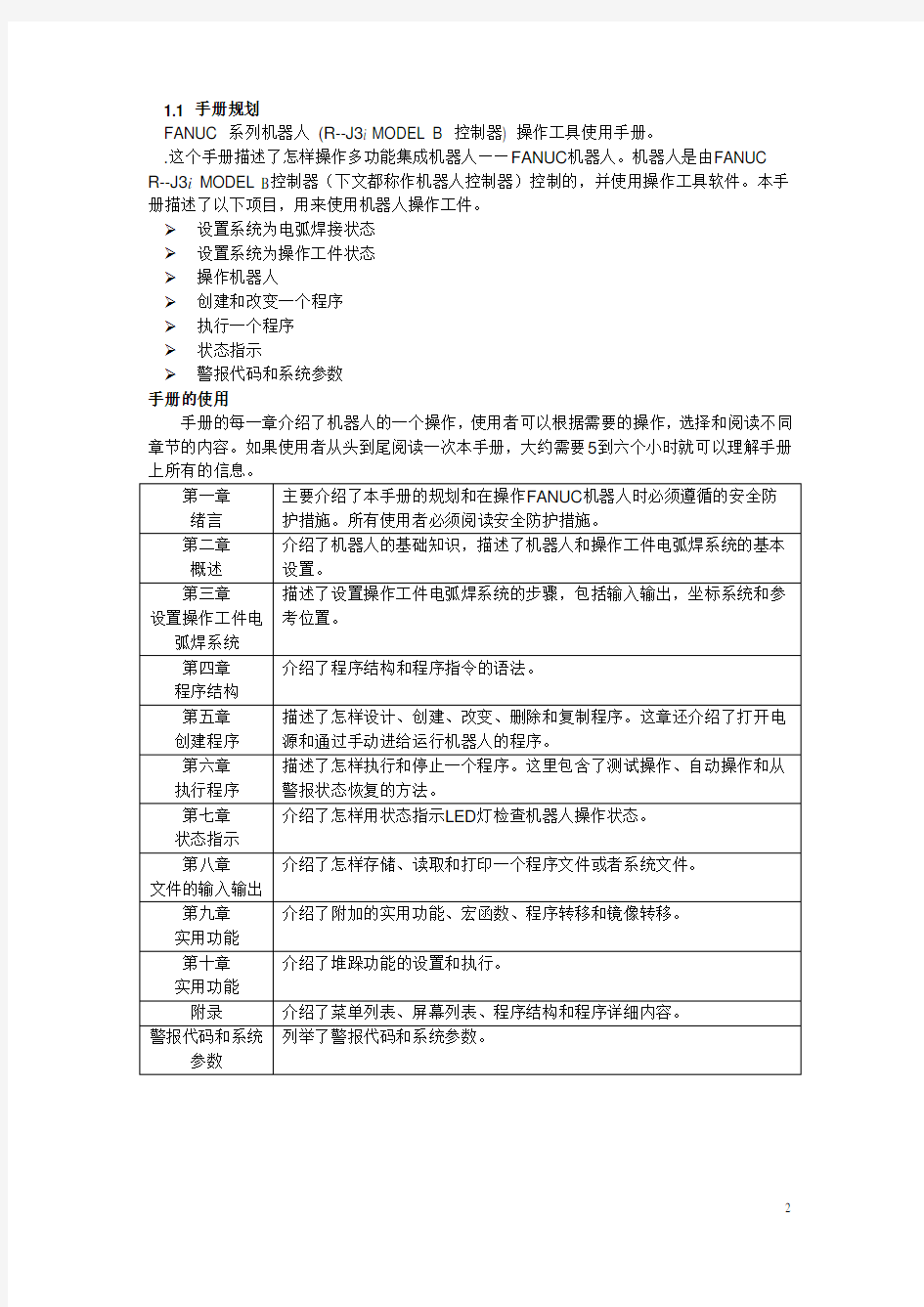
1.绪言
这章主要介绍了本手册的规划和在操作FANUC机器人时必须遵循的安全防护措施。本章目录
1.1 手册规划
1.2 工作人员
1.3 一般安全防护
1.4 安全防护
1.1 手册规划
FANUC 系列机器人(R--J3i MODEL B 控制器) 操作工具使用手册。
.这个手册描述了怎样操作多功能集成机器人——FANUC机器人。机器人是由FANUC
R--J3i MODEL B控制器(下文都称作机器人控制器)控制的,并使用操作工具软件。本手册描述了以下项目,用来使用机器人操作工件。
设置系统为电弧焊接状态
设置系统为操作工件状态
操作机器人
创建和改变一个程序
执行一个程序
状态指示
警报代码和系统参数
手册的使用
手册的每一章介绍了机器人的一个操作,使用者可以根据需要的操作,选择和阅读不同章节的内容。如果使用者从头到尾阅读一次本手册,大约需要5到六个小时就可以理解手册上所有的信息。
为了确认软件的版本和定购的文件,请阅读以下表格:
为了确认内存状态或者软件选项列表,请阅读以下表格:
请参考以下手册:
为防止人身伤害和财产损失,本手册介绍了安全保护措施。这些措施根据不同的重要级别,被贴上诸如”Warning”和”Caution”的标签,并在”Note”下给出辅助的解释。在开始使用机器人前,请仔细阅读”Warning” ”Caution” 和”Note”。
警告:
不按照”Warning”下的指示行事,会导致使用者致命的或者严重的伤害。本信息在一个方框内用粗体表示,这样使其在手册的主体中显得醒目。
注意:
不按照”Caution”下的指示行事,会导致使用者致命的或者严重的伤害。本信息在一个方框内表示,这样使其在手册的主体中显得醒目。
说明:在”Note”下的信息是辅助解释,不是警告和注意。
请仔细阅读并妥善保存本手册。
1.2 工作人员
机器人独自状态下,不能工作。只有当它装备了机械手臂或者其他设备,并且连接到外围设备,组成一个系统以后,机器人才能运转。
要不仅仅考虑到机器人的安全,而且要保证整个系统的安全。使用机器人时,需要提供安全护栏和采用其他的安全措施。FANUC机器人需要如下的系统工作人员。请选择合适的工人进行专门机器人教程的培训。
普通操作者
操作者的工作是:
打开和关闭系统
开始和停止机器人程序
从警报状态恢复系统
禁止操作者进入由安全护栏封闭的区域进行相应操作。
程序员或者教导操作者
程序员或者教导操作者的任务包括了普通操作员和如下条款的内容:
教导机器人、调整外围设备和其他必须在由安全护栏封闭的区域里进行的工作。
程序员或者教导操作者必须接受专门的机器人课程的培训。
维护工程师
维护工程师的工作包括程序员的工作和如下的内容:
修理和维护机器人
维护工程师必须接受专门的机器人课程的培训。
一般安全防护
本节列举了一般安全防护措施。在开始使用机器人前,请阅读本条例。手册在随后会指出其他的防护措施。请注意每一个条款。
一般规则
警告:使用机器人时,需要采取以下防护措施。否则,机器人和外围设备会受到不利影响,或者工人会受严重伤害。
-- 禁止在易燃环境中使用机器人
-- 禁止在易爆环境中使用机器人
-- 禁止在放射性环境中使用机器人
-- 禁止在水中或者十分潮湿的环境中使用机器人
-- 禁止使用机器人搭载人或者动物.
-- 禁止利用机器人作为梯子。(不要攀爬或者从机器人上悬挂)
警告:机器人工作人员必须穿戴如下安全用品:
-- 根据每一个工作穿着合适的衣服
-- 安全工作鞋
-- 安全头盔
说明:程序员和维护人员必须在FANUC接受适当的培训。
安装注意事项
警告:运输和安装机器人,应该严格的按照FANUC建议的程序进行。错误的运输和安装可能会导致机器人滑落,对工人造成严重的伤害。
注意:机器人安装后的第一次运行,应该限制在低速运转。然后,再逐渐增加速度,检查机器人的运行情况。
运行注意事项
警告:在机器人运行前,应该确认没有人在安全护栏区内。同时,要检查确信不存在危险位置的风险。如果检测到这样的位置,应该在运行前消除隐患。
注意:操作者在操作控制面板或者教导盒时不能戴手套。佩戴手套可能会引起操作失误。说明:可以保存程序、系统参数和其他信息到存储卡或者磁盘。确定周期性的存储数据,以免在事故中造成数据丢失(参见文件输入输出章节中数据的存储)
编程注意事项
警告:应该在安全护栏区域外,尽可能远的地方编程。如果程序需要在安全护栏区域内完成程序员应该遵守如下事项:
-- 在进入安全护栏区域内前,确认在区域中没有危险位置的风险。
-- 随着准备按紧急停机按钮。
-- 机器人应该在低速运行。
-- 程序运行前,检查整个系统状态,确认没有到外围设备的远程指令,确认没有动作对使用者有威胁。
注意:编程结束后,根据制定的步骤,给出相应的文字说明。(参见本手册中程序执行的章节)。在文字说明中,工人必须在安全护栏区域外。
说明:程序员应该在FANUC接受适当的培训。
维护注意事项
警告:在维护中,机器人和系统应该在断电状态。如果系统和机器人在电源开的状态下,一个维护操作可能会引起冲击性的危害。如果必要,应该提供相应的安全锁,以防止其他人打开机器人或者系统的电源。如果维护需要在电源开的状态下进行,紧急停机按钮需要保证可用,
警告:替换零件时,维护工人应该阅读维护手册,预先学习复位步骤。如果进行了错误的步骤,可能会引起事故,导致对机器人的损伤并伤害到工人。
警告:当要进入到由安全护栏封闭的区域时,维护工人应该检查整个系统,确认没有危险位置。在存在危险位置时,如果工人需要进入这个区域,工人必须时刻保持十分小心,检查当前系统状态。
警告:零件的更换应该按照FANUC的建议执行。如果应用其他零件,可能会发生故障或者损害。特别指出的是,请不要应用FANUC没有推荐的保险丝。这样的保险丝可能会导致火灾。
警告:当移除一个马达或者制动器时,应该用起重机或者其他设备预先支撑机器人的手臂,这样在装卸中,手臂不会坠落。
警告:如果在维护中需要让一个机器人进行一个动作,应该采取以下的保护措施:-- 维护工作中,使逃离通道顺畅,时刻检查整个系统的动作,以便通道不被机器人或者外围设备阻挡。
-- 时刻注意危险位置的威胁,做好随时按紧急停机按钮的准备。
警告:当拧动马达、制动器或者其他重的负载时,应该用起重机或者其他装备保护维护工人不承受过量负载。否则,维护工人可能会受到严重伤害。
注意:只要有油脂洒落在地面,就应该尽快擦除以避免危险的滑倒。
注意:在维护过程中,不要攀爬机器人。这样的尝试会导致对机器人的不利的影响。此外,失足会导致对维护工人的伤害。
注意:以下零件会发热。如果维护工人需要接触发热的零件,需要佩戴放热手套或者用保护性的工具:
--伺服马达
-- 控制单元内部
注意:当更换了一个零件后,所有的螺钉和其他相关的组成部分应该放回各自原来的地方。
必须做仔细的检查,确保没有组件丢失或者未被安装。
注意:在对气动系统的维护进行前,应该关闭供压系统并且排放管道内的气体使气压降至零。
注意:在零件被更换后,根据预先设定的方法,应该对机器人给出相应的文字说明。(参见本手册程序执行章节)。在制作文字说明时,维护人员应该工作在安全护栏外。
注意:维护结束后,机器人周围和安全护栏区域内的地板,应该清理干净洒落的油脂或者水、金属片等。
注意:替换零件时,小心防止灰尘进入机器人。
说明:每个维护工人或者检查工人应该在FANUC接受适当的训练。
说明:应该在适当的光线下进行维护。必须十分小心不让因光线导致任何危险。
说明:应该对机器人进行周期性的检查。(指人工维护)不正确执行周期性的维护,会对机器人造成不利的影响或者影响机器人的服役时间,同时会导致事故。
1.4 安全防护措施
安全防护
和其他普通自动机械不同,机器人有机械手臂和腕关节,可以在所有的操作空间移动。机器人很灵活,同时也很危险。机器人通常都和包含了自动化系统的外围设备连接。使用者必须对整个系统采取安全防护措施。安全防护措施介绍如下:
安装和布线的安全措施
用警告灯和其他物品显示机器人正在工作。
图1--1. 警告指示
在系统周围设置有安全门的保护性的围栏,这样仅仅操作者才能通过这道门进入操作区。设计使系统使门打开时,系统停止。
说明:连接*FENCE(围栏)输入信号到安全门。参考维护手册的连接说明。
说明:当*SFSPD(安全速度)输入信号关闭时,控制单元暂停机器人。
设置保护性的围栏,将机器人的动作范围环绕。此外,把控制器放置在保护性围栏的外面。
不正确安装
正确安装
不正确安装
正确安装
在操作者容易接近的地方安装一个紧急停机按钮。
说明:在接受到紧急停机信号时,控制器会立即停止机器人的运行。
图1--2. 安全插头
当移除安全插头时,连接打开。
停止机器人的控制线路
系统设计相关的安全措施
在机器人关节处安装一个安全接口,当机器人受到异常外力时,这个安全接口断开,机器人停止。
说明:当*HBK(手损伤信号)输入信号消失,控制器立即停止机器人。
*HBK输入信号关闭时,禁用手损伤信号探测,这个可以通过系统设置界面设置得到。
参见系统配置菜单部分。
使外围设备正确接地。
当需要的操作区域比机器人运行最大区域小时,可以通过参数的选择制定需要的区域。 机器人接受远程设备发送的互锁信号。根据从远程设备接受到表明远程设备运行状态的信号,机器人可以停机或者暂停。
根据需要,安装一把锁,仅仅授权人员可以打开电源。
说明:控制单元门上的断路开关设计,使得通过一个挂锁,限制电源开关的使用。
图1--3. 锁住断路开关
有关检查和维护的安全措施
在开始检查和维护前,关掉控制器,锁上断路开关或者设置看守,防止其他人合上开关。 在断开气动系统前,释放压力供应设备的气压。
检查中不需要操作机器人电气系统时,请在检查前按紧急停机按钮。
当需要在机器人运行时检查机器人,请仔细观察机器人动作。随时准备在需要时按紧急停机按钮。
图1--4. 紧急停机按钮
运输相关的安全措施
当用搬运器(例如起重机或者叉式搬运机)运输机器人或者其他设备,确认把机器人绑紧在搬运器上。
仔细观察起重机、叉式搬运机或者其他搬运设备,小心搬运本产品。
图1--5. 搬运机器人
操作相关安全措施
所有机器人系统的操作者,都应该参加FANUC 的训练课程,学习安全防护措施和使用机器人的功能。
在开始运行机器人的之前,确认机器人和外围设备周围没有异常或者危险状况。
在进入操作区域内工作前,即便机器人没有运行,也要关掉电源,或者按下紧急停机按钮。要设置看守,保证没有其他人进入机器人操作区域,防止其他人通过操作面板激活机器人。
当在机器人工作区编程时,设置相应看守,保证机器人能在紧急情况,迅速停车。
图1--6. 两人共同监视,避免危险
表1--1. 安全防护项目
图1--7. 安全服和安全头盔
在接近机器人操作它之前,请手持教导盒,按下deadman开关(特殊手持型开关),设置教导盒开关使能为开。.
说明:如果释放deadman开关(特殊手持型开关),同时教导盒使能开关打开,机器人会立即停止。
图1--8. Deadman开关(特殊手持开关)和教导盒使能开关
在通过手动进给运行机器人之前,请仔细观察进给键的操作和机器人的动作。 在通过手动进给运行机器人之前,要充分降低进给速度倍率。
1. 绪言 (1)
1.1 手册规划 (2)
1.2 工作人员 (5)
1.3 一般安全防护 (6)
1.4 安全防护措施 (9)
FANUC机器人仿真软件操作手册
FANUC机器人仿真软件操作手册
2008年10月第1版ROBOGUIDE 使用手册(弧焊部分基础篇)
目录 目录 (1) 第一章概述 (2) 1.1. 软件安装 (2) 1.2. 软件注册 (3) 1.3. 新建Workcell的步骤 (4) 1.3.1. 新建 (4) 1.3.2. 添加附加轴的设置 (11) 1.4. 添加焊枪,TCP设置。 (16) 1.5. Workcell的存储目录 (20) 1.6.鼠标操作 (22) 第二章创建变位机 (25) 3.1.利用自建数模创建 (25) 3.1.1.快速简易方法 (25) 3.1.2.导入外部模型方法 (42) 3.2.利用模型库创建 (54) 3.2.1.导入默认配置的模型库变位机 (54) 3.2.2.手动装配模型库变位机 (58) 第三章创建机器人行走轴 (66) 3.1. 行走轴-利用模型库 (66) 3.2. 行走轴-自建数模 (75) 第四章变位机协调功能 (82) 4.1. 单轴变位机协调功能设置 (82) 4.2. 单轴变位机协调功能示例 (96) 第五章添加其他外围设备 (98) 第六章仿真录像的制作 (102)
第一章概述 1.1. 软件安装 本教程中所用软件版本号为V6.407269 正确安装ROBOGUIDE ,先安装安装盘里的SimPRO,选择需要的虚拟机器人的软件版本。安装完SimPRO后再安装WeldPro。安装完,会要求注册;若未注册,有30天时间试用。
如果需要用到变位机协调功能,还需要安装MultiRobot Arc Package。 1.2. 软件注册 注册方法:打开WeldPRO程序,点击Help / Register WeldPRO 弹出如下窗口,
Fanuc_ROBOT_IRVISION_中文使用手册
iRVision 小结
1.1 Offset 补偿和检测方式 根据iRVision 的补偿和测量方式的不同,iRVision 可作以下分类: 对具体的应用,理解不同iRVision 的特性并选择一个适合的应用是非常重要的。 ● offset 补偿分类 - 用户坐标系补偿 (User Frame Offset) 机器人在用户坐标系下通过Vision 检测目标当前位置相对初始位置的偏移并自动补偿抓取位置。 - 工具坐标系补偿 (Tool Frame Offset) 机器人在工具坐标系下通过Vision 检测在机器人手爪上的目标 当前位置相对初始位置的偏移并自动补偿放置位置。 ● 测量方式分类 - 2D 单视野检测 (2D Single-View) 2D 多视野检测 (2D Multi-View) iRVision 2D 只用于检测平面移动的目标 (XY 轴位移、Z 轴旋转角度R)。其中,用户坐标系必须平行于目标移动的平面,目标在Z 轴方向上的高度必须保持不变。目标在XY 轴方向上的旋转角度不会被计算在内。 - 2.5D 单视野检测 (2.5D Single-View / Depalletization) IRVision 2.5D 比较 iRVision 2D ,除检测目标平面位移与旋转外,还可以检测Z 轴方向上的目标高度变化。目标在XY 轴方向上的旋转角度不会被计算在内。 - 3D 单视野检测 (3D Single-View) 3D 多视野检测 (3D Multi-View) iRVision 3D 用于检测目标3维内的位移与旋转角度变化。 检测目标位置 修正机器人姿态 放置目标 检测目标位置 修正机器人姿态 抓取目标 用户坐标系 工具坐标系 2D 检测 2.5D 检测 3D 检测
FANUC机器人编程培训手册
FANUC PaintPro 编程基础培训手册 第一版 作者:罗少华 2011年2月21日
目录 一. 启动Paint PRO‥‥‥‥‥‥‥‥‥‥‥‥‥‥‥‥‥‥‥‥‥3 二. 打开一个现有的work cell‥‥‥‥‥‥‥‥‥‥‥‥‥‥‥‥4 三. 使用鼠标和键盘将3维空间平移,旋转,放大或者缩小‥‥‥‥6 四. 使用teach pendant移动机器人‥‥‥‥‥‥‥‥‥‥‥‥‥‥8 五. 创建一个新的Work cell‥‥‥‥‥‥‥‥‥‥‥‥‥‥‥‥‥9 六. 建立part carrier和跟踪参数‥‥‥‥‥‥‥‥‥‥‥‥‥‥25 七. 给机器人安装喷枪‥‥‥‥‥‥‥‥‥‥‥‥‥‥‥‥‥‥‥30 八. 载入工件数模‥‥‥‥‥‥‥‥‥‥‥‥‥‥‥‥‥‥‥‥‥33 九. 使用Conveyor控制条 ‥‥‥‥‥‥‥‥‥‥‥‥‥‥‥‥‥34 十. 将现实机器人的程序导入仿真软件‥‥‥‥‥‥‥‥‥‥‥‥35 十一. 创建喷涂程序‥‥‥‥‥‥‥‥‥‥‥‥‥‥‥‥‥‥‥‥‥38
1.启动PaintPRO 1)点击开始按钮,如图一所示。 图一 2)左键点击PaintPRO图标,将出现如图二所示对话框。
图二 2.打开一个现有的workcell 1) 点击工具栏上的按钮,出现类似图三的对话框: 图三 2)双击名字是PaintPRO_Workcell_P‐50的文件夹,出现图四:
图四 3)双击名字是PaintPRO_Workcell_P‐50的图标,Workcell将自动运行打开。 4)如果Workcell中缺少3D数模文件,将显示如图5的信息框,点击OK to All以继续。 图五
FANUC机器人操作指南
职业教育机电一体化专业教学资源库 技术资料 资料名称:FANUC机器人操作指南 编制人: 邮箱: 电话: 编制时间:2014.11 编制单位:辽宁省交通高等专科学校
目录 机器人程序 (01) 机器人操作 (09) 机器人基本配置 (14)
机器人程序 FANUC机器人程序分为TP、MACRO、CAREL几种类型。 TP为一般程序,用示教器可以创建、编辑、删除。 MARCO为宏程序,在设备调试完成后一般无需添加和编辑,需要时宏程序也可在示教器上创建、编辑、删除。 CAREL为系统自带程序,操作者没有编辑权限。 ◎Fanuc机器人使用Style方式调用程序,主程序名即为Style X ,标准见表1-1。 6: !******************************** ; 7: !ECHO STYLE ; 8: TIMER[1]=RESET ;(定时器1复位) 9: TIMER[1]=START ;(定时器1启动) 10: GO[1:Manual Style Select]=10 ; 11: RESET WS 1 ; 12: CALL POUNCE1 ; 13: CALL S10PROC1 ; 焊接子程序 14: RUN CAP_WEAR ; 15: MOVE TO HOME ; 16: TIMER[1]=STOP ; 17: WAIT (F[1:Capwear Complete]) ;
表1-1 机器人Style程序标准
◎焊接子程序S(X)PROC(X)命名,如S10PROC1,其中S10代表被STYLE10调用,PROC1即为焊接PROCESS。 1: !******************************** ; 2: !STYLE10: PROCESS1 ;(车型10:焊接程序1) 3: !******************************** ; 4: !SAIC Motor ;(上海汽车集团) 5: !Station RBS010 Robot 1 ;(工位RBS010机器人1) 6: !PROGRAM W261 ;(程序W261) 7: !******************************** ; 8: !BEGIN PROCESS - PATH SEGMENT ; 9: SET SEGMENT(50) ; 10: UTOOL_NUM=1 ; 11: UFRAME_NUM=0 ; 12: PAYLOAD[1] ; 13:J P[1] 100% CNT100 ; 14:J P[2] 100% CNT100 ; 15:J P[3] 100% CNT100 ; 16:J P[4] 100% CNT50 ; 17:J P[5] 100% CNT50 ; 18:L P[6:w261bs1115] 2000mm/sec FINE 焊点号,将机器人光标移到P[X]上,点击ENTER键即可编辑。
完整版FANUC机器人基本操作指导
FANUC机器人基本操作指导 1.概论1 -----------------------------------------------------------------------------------------------------------1 -------------------------------------------------------------------------------------------)机器人的构成11 -------------------------------------------------------------------------------------------)机器人的用途21 -------------------------------------------------------------------------------- FANUC机器人的型号3) 2.FANUC机器人的构成1 ---------------------------------------------------------------------------------1 ------------------------------------------------------------------------------- FANUC机器人软件系统1)2 ------------------------------------------------------------------------------- FANUC机器人硬件系统2)2 ------------------------------------------------------------------------------ (1). 机器人系统构成2 ---------------------------------------------------------------------------机器人控制器硬件(2). 2 示教盒TP 3.-------------------------------------------------------------------------------------------------2 -------------------------------------------------------------------------------------------------)1 TP的作用3 -------------------------------------------------------------------------------------------2)上的键认识TP4 ----------------------------------------------------------------------------------------------3)TP上的开关5 -------------------------------------------------------------------------------------------)4 TP上的显示屏 安全操作规程5 编程6 通电和关电1. 7 ------------------------------------------------------------------------------------------------7 -------------------------------------------------------------------------------------------------------- 1)通电7 --------------------------------------------------------------------------------------------------------关电2)2.手动示教机器人7 ----------------------------------------------------------------------------------------- 7 --------------------------------------------------------------------------------------------------示教模式1)8 --------------------------------------------------------------------------------------------设置示教速度2)8 --------------------------------------------------------------------------------------------------------3)示教3.手动执行程序8 --------------------------------------------------------------------------------------------- 4.自动运行9 ---------------------------------------------------------------------------------------------------- .概论一机器人的构成1. ,是由伺服电机驱动的机械机构组成的各环节每一个结合处是一个关节点或坐标系 (见图1)
FANUC机器人编程与操作
实验二 FANUC机器人编程与操作 一、实验目的 1、了解机器人的构成及各组成部分的作用和机器人的用途。 2、掌握机器人的几种坐标系及功能。 3、掌握机器人的编程方式及示教编程。 二、实验设备 FANUC机器人一台(含机械部分和控制部分)、气压站仪态、气动手抓器一个、合金铝块6块。 三、实验原理 1、机器人的构成 机械本体:由6个关节组成,各环节每一个结合处是一个关节点或坐标系。 动力部分:由6台伺服电机分别驱动各关节。 计算机控制部分:用户操作面板、I/O控制接口、示教操作盘、32位CPU。 2、机器人的用途 Arc welding(弧焊),Spot welding(点焊),Handing(搬运),Sealing(涂胶),Painting(喷漆),去毛刺,切割,激光焊接.测量等. 四、实验步骤 1、熟悉机器人的各组成部分及各部分的功能。 2、熟悉机器人的各个坐标系及各坐标系的用途。 图3-1 各坐标系示教
3、熟悉控制面板TP的功能和各个键的作用。见图3-2。 图3-2 示教操作盘 4、A.开机:给机器人的控制柜和气压站上电并打开控制柜和气压站的开关。 将操作面板上的断路器置于ON 接通电源前,检查工作区域所有的安全设备是否正常。 将操作者面板上的电源开关置于ON B.关机 通过操作者面板上的暂停按钮停止机器人 将操作者面板上的电源开关置于OFF 操作者面板上的断路器置于OFF 注意:如果有外部设备诸如打印机、软盘驱动器、视觉系统等和机器人相连,在关电前,要首先将这些外部设备关掉,以免损坏 5、用TP控制机器人分别在TOOL坐标系、JOINT坐标系、 XYZ 坐标系、USER坐标系下的 运动情况,并分析有什么不同。 6、学习示教编程的过程及原理。
FANUC机器人仿真软件操作手册
2008年10月第1版- -. ROBOGUIDE 使用手册(弧焊部分基础篇)
目录 目录 (1) 第一章概述 (3) 1.1. 软件安装 (3) 1.2. 软件注册 (4) 1.3. 新建Workcell的步骤 (5) 1.3.1. 新建 (5) 1.3.2. 添加附加轴的设置 (11) 1.4. 添加焊枪,TCP设置。 (15) 1.5. Workcell的存储目录 (18) 1.6.鼠标操作 (19) 第二章创建变位机 (21) 3.1.利用自建数模创建 (21) 3.1.1.快速简易方法 (21) 3.1.2.导入外部模型方法 (32) 3.2.利用模型库创建 (42) 3.2.1.导入默认配置的模型库变位机 (42) 3.2.2.手动装配模型库变位机 (45) 第三章创建机器人行走轴 (50)
3.1. 行走轴-利用模型库 (50) 3.2. 行走轴-自建数模 (56) 第四章变位机协调功能 (63) 4.1. 单轴变位机协调功能设置 (63) 4.2. 单轴变位机协调功能示例 (71) 第五章添加其他外围设备 (73) 第六章仿真录像的制作 (76)
第一章概述 1.1. 软件安装 本教程中所用软件版本号为V6.407269 正确安装ROBOGUIDE ,先安装安装盘里的SimPRO,选择需要的虚拟机器人的软件版本。安装完SimPRO后再安装WeldPro。安装完,会要求注册;若未注册,有30天时间试用。 如果需要用到变位机协调功能,还需要安装MultiRobot Arc Package。
1.2. 软件注册 注册方法:打开WeldPRO程序,点击Help / Register WeldPRO 弹出如下窗口, 将此区域的数据Email给上海发那科,我们将 为您向公司本部申请密钥,然后将密钥回发给 您。 将我们提供的密钥填入此处(每 行前面框里打勾才能输入密钥)
(完整版)FANUC机器人基本操作指导
FANUC机器人基本操作指导 1.概论----------------------------------------------------------------------------------------------------------- 1 1)机器人的构成------------------------------------------------------------------------------------------- 1 2)机器人的用途------------------------------------------------------------------------------------------- 1 3)FANUC机器人的型号-------------------------------------------------------------------------------- 1 2.FANUC机器人的构成--------------------------------------------------------------------------------- 1 1)FANUC机器人软件系统------------------------------------------------------------------------------- 1 2)FANUC机器人硬件系统------------------------------------------------------------------------------- 2 (1). 机器人系统构成------------------------------------------------------------------------------ 2 (2). 机器人控制器硬件--------------------------------------------------------------------------- 2 3.示教盒TP------------------------------------------------------------------------------------------------- 2 1)TP的作用------------------------------------------------------------------------------------------------- 2 2)认识TP上的键------------------------------------------------------------------------------------------- 3 3)TP上的开关---------------------------------------------------------------------------------------------- 4 4)TP上的显示屏------------------------------------------------------------------------------------------- 5 安全操作规程 5 编程 6 1.通电和关电------------------------------------------------------------------------------------------------ 7 1)通电-------------------------------------------------------------------------------------------------------- 7 2)关电-------------------------------------------------------------------------------------------------------- 7 2.手动示教机器人----------------------------------------------------------------------------------------- 7 1)示教模式-------------------------------------------------------------------------------------------------- 7 2)设置示教速度-------------------------------------------------------------------------------------------- 8 3)示教-------------------------------------------------------------------------------------------------------- 8 3.手动执行程序---------------------------------------------------------------------------------------------8 4.自动运行----------------------------------------------------------------------------------------------------9
FANUC机器人操作规程
Fanuc涂装机器人示教操作规程 1.1 概述 机器人是由伺服电机驱动的机械机构组成的,各环节每一个结合处是一个关节点或坐标系(见图1) 图1 1.2 FANUC机器人硬件系统 机器人系统构成(如图)
1.3示教盒TP 1.3.1 认识TP 上的键(见图4) 图4 Pre :显示上一屏幕 DISP :分屏显示 STEP:单步运行 Reset :复位键 数字键 MENU:菜单 Select :程序选择界面 Edit 、:程序编辑界面 DATA:参数设置界面 FCTN:功能键 机器人动 作键 正向运行程序键 反向运行程序键 坐标系切换键 速度加减键
1.3.2 TP上的开关 1.3.3 TP的显示屏
. 安全操作规程 1.4 示教和手动机器人 1) 请不要带者手套操作示教盘和操作盘。 2) 在点动操作机器人时要采用较低的倍率速度以增加对机器人的控制机会。 3) 在按下示教盘上的点动键之前要考虑到机器人的运动趋势。 4) 要预先考虑好避让机器人的运动轨迹,并确认该线路不受干涉。 5) 机器人周围区域必须清洁、无油,水及杂质等。 1.5 生产运行 1)在开机运行前,须知道机器人根据所编程序将要执行的全部任务。 2)须知道所有会左右机器人移动的开关、传感器和控制信号的位置和状态。3)必须知道机器人控制器和外围控制设备上的紧急停止按钮的位置,准备在紧急情况下按这些按钮。 4)永远不要认为机器人没有移动其程序就已经完成。因为这时机器人很有可能是在等待让它继续移动的输入信号。 1.6操作机器人 1.6.1 通电和关电 1.通电 1)接通电源前,检查工作区域包括机器人、控制器等。检查所有的安全设备 是否正常。 2)将操作者面板上的断路器置于ON 2.关电 1)关闭电源前,确保机器人处于静止状态 2)将操作者面板上的断路器置于OFF 注意:如果有外部设备诸如打印机、软盘驱动器、视觉系统等和机器人相连,在关电前,要首先将这些外部设备关掉,以免损坏。
发那科机器人培训入门
上海发那科机器人有限公司 2012.05.28
目录 认识FANUC机器人 4 1.概论----------------------------------------------------------------------------------------------------------- 4 1)机器人的构成------------------------------------------------------------------------------------------- 4 2)机器人的用途------------------------------------------------------------------------------------------- 4 3)FANUC机器人的型号-------------------------------------------------------------------------------- 4 4)机器人主要参数---------------------------------------------------------------------------------------- 5 5)FANUC机器人的安装环境--------------------------------------------------------------------------- 5 6)FANUC机器人的编程方式--------------------------------------------------------------------------- 5 7)FANUC机器人的特色功能--------------------------------------------------------------------------- 5 2.FANUC机器人的构成--------------------------------------------------------------------------------- 5 1)FANUC机器人软件系统------------------------------------------------------------------------------- 5 2)FANUC机器人硬件系统------------------------------------------------------------------------------- 5 3.控制器------------------------------------------------------------------------------------------------------- 5 1)认识TP--------------------------------------------------------------------------------------------------- 5 (1)TP的作用--------------------------------------------------------------------------------------------- 5 (2)认识TP上的键----------------------------------------------------------------------------------------7 (3)TP上的开关-------------------------------------------------------------------------------------------8 (4)TP上的指示灯----------------------------------------------------------------------------------------8 (5)TP上的显示屏----------------------------------------------------------------------------------------8 (6)屏幕菜单和功能菜单---------------------------------------------------------------------------------9 2)操作者面板----------------------------------------------------------------------------------------------- 11 3)远端控制器----------------------------------------------------------------------------------------------- 11 4)显示器和键盘-------------------------------------------------------------------------------------------- 12 5)通讯-------------------------------------------------------------------------------------------------------- 12 6)输入/输出 I/O-------------------------------------------------------------------------------------------- 12 7)外部I/O---------------------------------------------------------------------------------------------------- 12 8)机器人的运动-------------------------------------------------------------------------------------------- 12 9)急停设备-------------------------------------------------------------------------------------------------- 12 10)附加轴--------------------------------------------------------------------------------------------------- 12 安全13 1.注意事项----------------------------------------------------------------------------------------------------13 2.以下场合不可使用机器人----------------------------------------------------------------------------13 3.安全操作规程---------------------------------------------------------------------------------------------13 编程14 1.有效编程的技巧-----------------------------------------------------------------------------------------14 1)运动指令-------------------------------------------------------------------------------------------------- 14 2)设置HOME点------------------------------------------------------------------------------------------- 14 2.通电和关电------------------------------------------------------------------------------------------------15 1)通电-------------------------------------------------------------------------------------------------------- 15 2)关电-------------------------------------------------------------------------------------------------------- 15 3.手动示教机器人-----------------------------------------------------------------------------------------15 1)示教模式-------------------------------------------------------------------------------------------------- 15 2)设置示教速度-------------------------------------------------------------------------------------------- 16 3)示教-------------------------------------------------------------------------------------------------------- 16
FANUC机器人仿真软件操作手册范本
2008年10月第1版 . . ROBOGUIDE 使用手册(弧焊部分基础篇)
目录 目录 (1) 第一章概述 (2) 1.1. 软件安装 (2) 1.2. 软件注册 (3) 1.3. 新建Workcell的步骤 (4) 1.3.1. 新建 (4) 1.3.2. 添加附加轴的设置 (9) 1.4. 添加焊枪,TCP设置。 (15) 1.5. Workcell的存储目录 (18) 1.6.鼠标操作 (19) 第二章创建变位机 (21) 3.1.利用自建数模创建 (21) 3.1.1.快速简易方法 (21) 3.1.2.导入外部模型方法 (31) 3.2.利用模型库创建 (41) 3.2.1.导入默认配置的模型库变位机 (41) 3.2.2.手动装配模型库变位机 (44) 第三章创建机器人行走轴 (49) 3.1. 行走轴-利用模型库 (49) 3.2. 行走轴-自建数模 (56) 第四章变位机协调功能 (62) 4.1. 单轴变位机协调功能设置 (62) 4.2. 单轴变位机协调功能示例 (71) 第五章添加其他外围设备 (72) 第六章仿真录像的制作 (75)
第一章概述 1.1. 软件安装 本教程中所用软件版本号为V6.407269 正确安装 ROBOGUIDE ,先安装安装盘里的SimPRO,选择需要的虚拟机器人的软件版本。安装完 SimPRO后再安装WeldPro。安装完,会要求注册;若未注册,有30天时间试用。 如果需要用到变位机协调功能,还需要安装MultiRobot Arc Package。 1.2. 软件注册
注册方法:打开WeldPRO程序,点击Help / Register WeldPRO 弹出如下窗口, 1.3. 新建Workcell的步骤 1.3.1. 新建
法兰克机器人操作指导手册
(CylinderHead) 现代机器人 操作培训指导书
1.1.系统概述 机器人被分为两部分,一个是机器人本体,另一个是控制其本体的控制柜。 1.1.1.概述 下图展示的机器人系统的基本结构。 图1.1机器人系统的基本结构 机器人靠控制柜上的操作面板和与其连接的示教板的操作来运动。 图1.2示教器和操作面板 1 1.基本操作Hi4/Hi4a操作培训指导书 1.2.操作面板 操作面板的外观 控制柜的操作面板包括自动操作机器人本体的按钮和开关。 图1.3操作面板的外观 2
1.3.按钮描述 表1-1按钮描述 3
1.4.示教板的屏幕 通过下图中展示的示教板屏幕所显示的。示教板屏幕包括5个标题栏,一个能显示11行40个字的编辑栏。 图1.5示教板屏幕 屏幕内容 标题栏 显示当前时间(时:分:秒);模式状态,精度等级和手动速度。 (1)当前时间(时:分:秒) 显示当前时间。修改时间参照“[PF1]:Service”→“8:Datesetting(Day,time)” 4
(2)模式状态 显示操作面板上的[AUTO/MANUL]开关的状态,是自动,还是手动。在手动模式下,机器人的工作是靠指示命令的。在自动模式下,机器人的工作是靠已经指示过的工作模式(一步,一个周期,连续的)。 (3)精度等级 精度等级范围在0~5之间,用[SHIFT(highspeed)]﹢[ACC/Interpolation]键来实现更改。查看“[PF1]:Service”→“3:Machineparameter”→“8:Accuracy”. (4)手动速度 决定手动操作机器人的速度,速度有8个(1~8)等级。速度等级的增加通过按示教板上的 键来完成,速度的下降靠键来实现。 如果按[SHIFT(highspeed)]+Speed键,速度等级直接设定到8,如果按[SHIFT(highspeed)] +Speed键,速度等级直接设定到2。 编辑栏 显示控制柜的环境,程序,文件保护状态,步骤号,功能序号,记录的速度和记录的命令语句。步骤0显示机器人的类型,共有几轴和总共的步骤,位置,条件文件,等等。 (1)控制柜的环境 5 1.基本操作Hi4/Hi4a操作培训指导书 显示控制柜当前的设定状态,包括选择的工具序号,焊枪序号,传送器的移动状态,伺服的应用状态,点焊的条件序号和序列号等等。 (2)程序 显示为PN:103[﹡]。103代表的是程序号,如果控制柜中没有工作程序显示为ΧΧΧ。A[]显示内存中是否有选择的程序存在。如果有程序,显示为[﹡],如果没有,显示为[]。 (3)保护状态
